Vẻ đẹp của những đóa hoa từ lâu đã là nguồn cảm hứng bất tận…
Tạo header và footer theo ý muốn trên Google Sheets
Có gì mới
Để tạo ra một spreadsheet nhìn chuyên nghiệp, điều quan trọng là bạn có thể thêm một số thông tin nhất định vào đó, ví dụ như tên công ty, chú ý hay bất kì chi tiết quan trọng nào. Với lần cập nhật này, Google cho phép người dùng tùy chỉnh header và footer trong Google Sheets dưới dạng text, tùy theo chủ ý của bạn. Thêm vào đó, bạn cũng có nhiều lựa chọn có sẵn khác (như ngày, giờ,…) và di chuyển các lựa chọn đó trong header và footer mà bạn đang tạo ra.
Google cũng đang giới thiệu tính năng cài đặt chế độ in trong lần cập nhật này. Chỉ cần sửa cài đặt của bạn một lần thì chúng sẽ được lưu lại mỗi khi bạn và đồng nghiệp mở tài liệu đó ra.
Hướng dẫn tạo header và footer theo ý muốn trên Google Sheets
Để bắt đầu, bạn chỉ cần chọn: File > Print
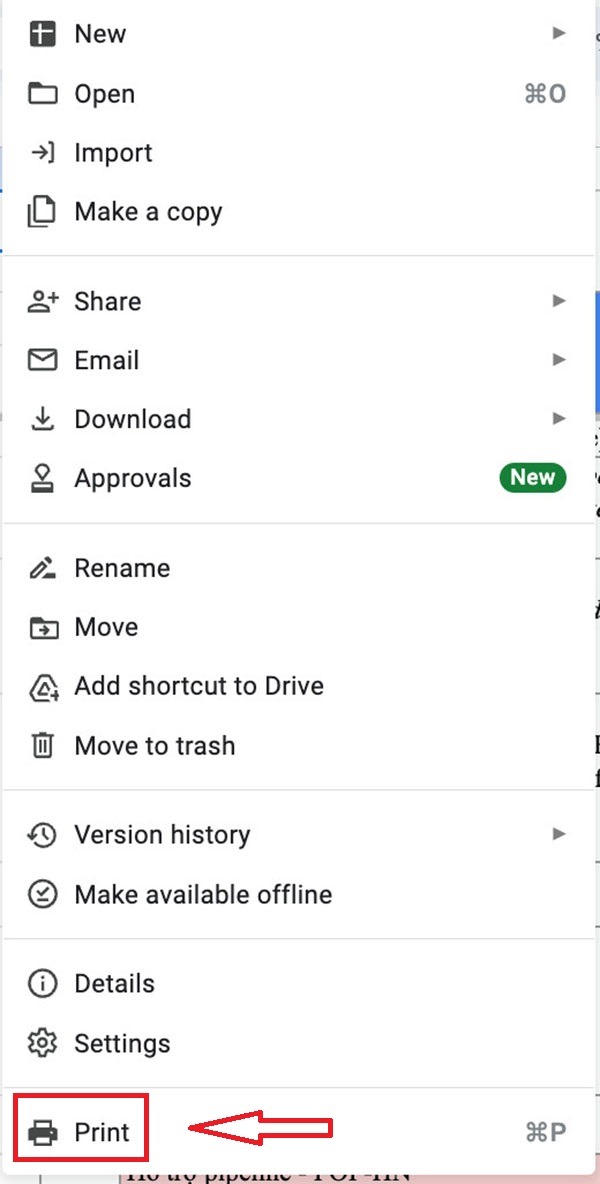
Trong menu Print Settings, nhấp vào Headers and Footers trong menu bên phải
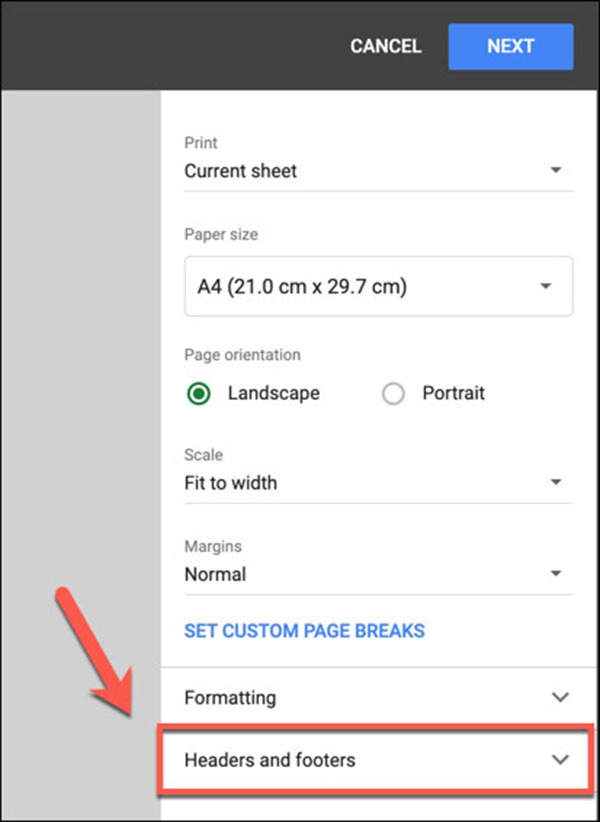
Lựa chọn một trong các tùy chọn Headers and Footers: Số trang, tiêu đề, tên trang tính, ngày giờ..
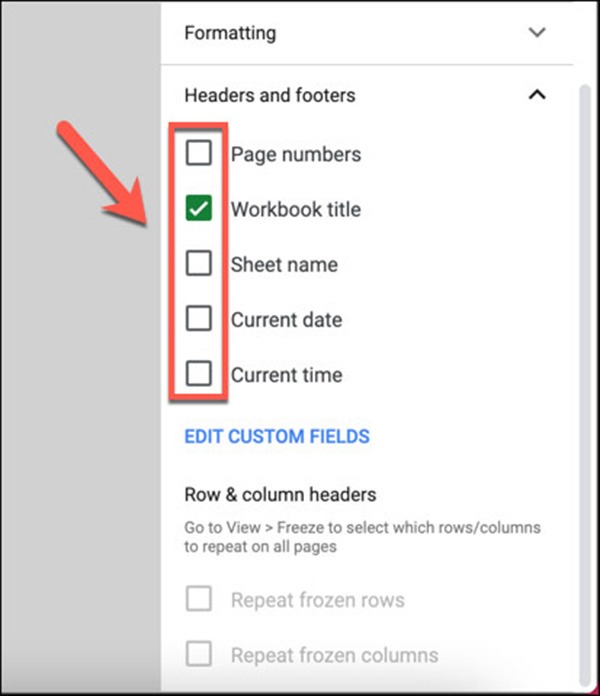
Nếu muốn thay đổi vị trí của một tùy chọn hoặc thêm bất kỳ văn bản tùy chỉnh nào vào Headers hoặc Footers, hãy nhấp vào Edit Custom Fields.
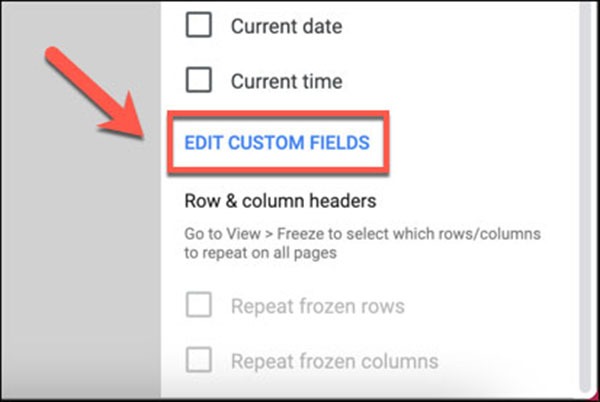
Chế độ xem in ở bên phải màn hình sẽ thay đổi và cho phép bạn chỉnh sửa các trường văn bản trong Headers hoặc Footers. Nhấp vào từng trường văn bản để thực hiện bất kỳ thay đổi nào mà bạn muốn.
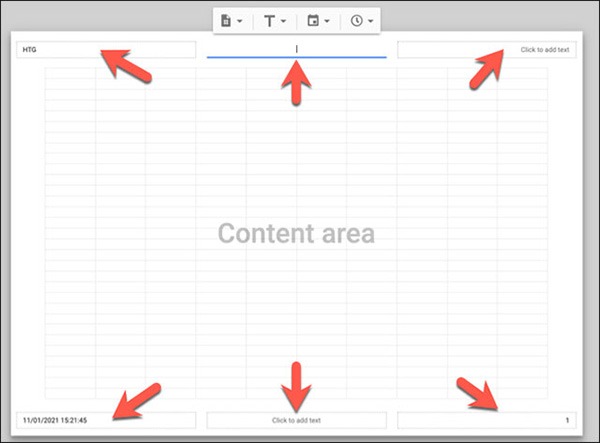
Khi đã sẵn sàng lưu các thay đổi, hãy nhấp vào Confirm ở trên cùng bên phải để quay lại menu Print Settings
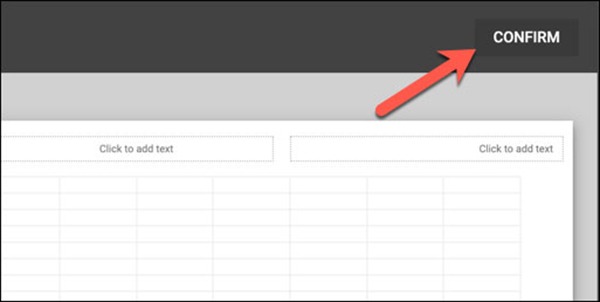
Tùy chỉnh xong các thay đổi trong Headers hoặc Footers, nhấp vào “Next” ở trên cùng bên phải.
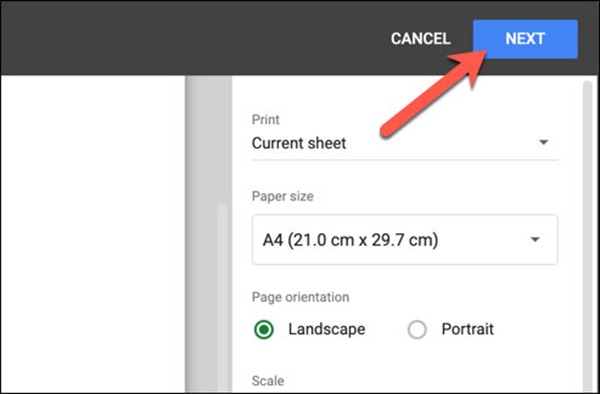
Cập nhật: Gimasys



